win7录音设备里面没有立体声混音解决方法
更新时间:2022-03-03 15:01:06作者:run
近日有用户在win7系统中进行声音设置时却发现录音设备里面没有立体声混音的存在,今天小编给大家带来win7录音设备里面没有立体声混音的解决方法,有遇到这个问题的朋友,跟着小编一起来操作吧。
推荐下载:深度windows7旗舰版
解决方法:
1.首先我们打开电脑,并找到扬声器。单击鼠标左键,在弹出的对话框中选择录音设备点击打开。
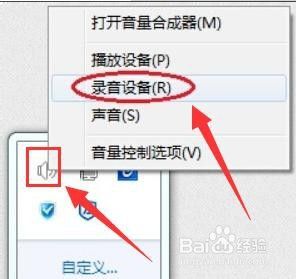
2.然后我们在弹出界面的空白处单击鼠标右键,在弹出的界面中勾选显示禁用的设备。显示已断开的设备即可完成操作
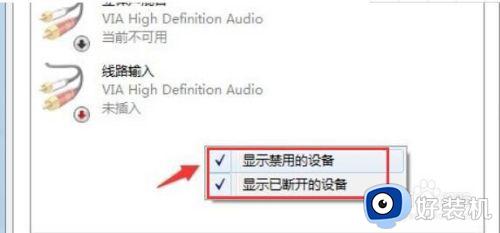
3.如果以上步骤仍无效,便打开驱动精灵或其它此类软件。点击驱动程序分类中驱动微调选项卡,点击声卡下的VIA High Difinition Audio,检查驱动版本为当前驱动6.0.10.1900 发布日期2013.5.10或更早的为宜。
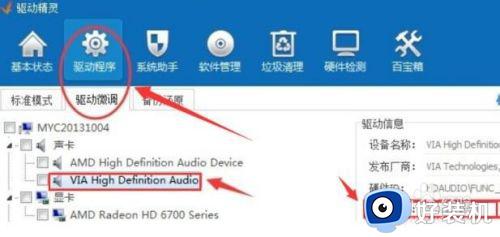
4.最后将VIA驱动更新为比2013.5.10发布的6.0.10.1900更高的版本,在上述界面右下方即驱动信息下方找到该驱动回滚,勾选驱动版本6.0.10.1900(2013.5.10),点击一键安装。即可完成操作。
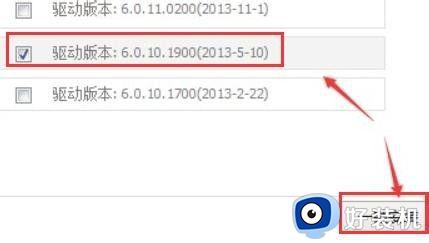
以上就是win7录音设备里面没有立体声混音解决方法的全部内容,有需要的用户就可以根据小编的步骤进行操作了,希望能够对大家有所帮助。
win7录音设备里面没有立体声混音解决方法相关教程
- win7立体声混音消失了怎么办 win7电脑没有立体声混音如何处理
- win7立体声混音没有声音怎么办 win7电脑立体声混音没声音修复方法
- win7立体声混音找不到怎么办 win7系统找不到立体声混音处理方法
- win7笔记本立体声怎么设置 win7笔记本如何设置立体声
- win7连上蓝牙音箱为什么没声音 win7连上蓝牙音箱没声音的解决方法
- win7系统蓝牙音箱已连接上但没在声音设备上怎么办
- win7声音未安装音频设备怎么回事 win7提示未安装音频设备的解决教程
- win7电脑显示未安装音频设备的两种解决方法
- win7插上耳机没声音怎么办 win7台式耳机插上去没声音修复方法
- win7前置面板耳机没声音怎么设置 win7系统前置面板插耳机没声音修复方法
- win7访问win10共享文件没有权限怎么回事 win7访问不了win10的共享文件夹无权限如何处理
- win7发现不了局域网内打印机怎么办 win7搜索不到局域网打印机如何解决
- win7访问win10打印机出现禁用当前帐号如何处理
- win7发送到桌面不见了怎么回事 win7右键没有发送到桌面快捷方式如何解决
- win7电脑怎么用安全模式恢复出厂设置 win7安全模式下恢复出厂设置的方法
- win7电脑怎么用数据线连接手机网络 win7电脑数据线连接手机上网如何操作
热门推荐
win7教程推荐
- 1 win7每次重启都自动还原怎么办 win7电脑每次开机都自动还原解决方法
- 2 win7重置网络的步骤 win7怎么重置电脑网络
- 3 win7没有1920x1080分辨率怎么添加 win7屏幕分辨率没有1920x1080处理方法
- 4 win7无法验证此设备所需的驱动程序的数字签名处理方法
- 5 win7设置自动开机脚本教程 win7电脑怎么设置每天自动开机脚本
- 6 win7系统设置存储在哪里 win7系统怎么设置存储路径
- 7 win7系统迁移到固态硬盘后无法启动怎么解决
- 8 win7电脑共享打印机后不能打印怎么回事 win7打印机已共享但无法打印如何解决
- 9 win7系统摄像头无法捕捉画面怎么办 win7摄像头停止捕捉画面解决方法
- 10 win7电脑的打印机删除了还是在怎么回事 win7系统删除打印机后刷新又出现如何解决
